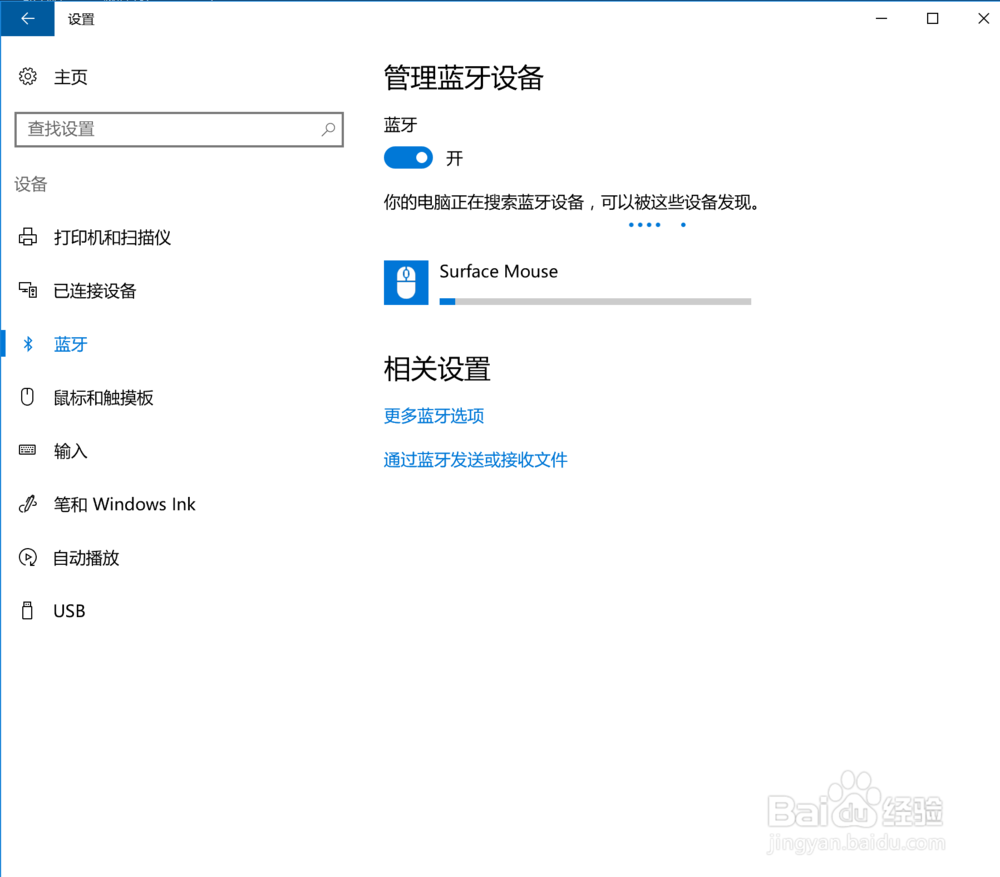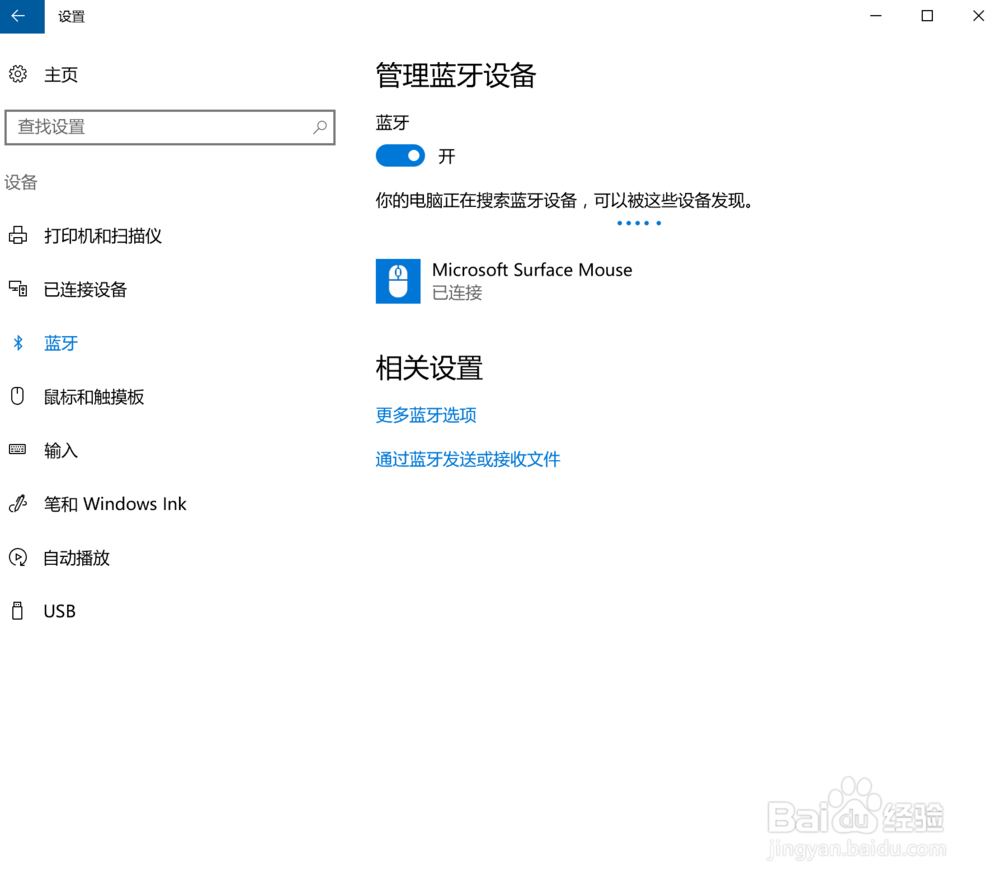1、蓝牙鼠标:按一下蓝牙键(小圆点),灯光亮起(未连接surface失望一闪一闪状态)

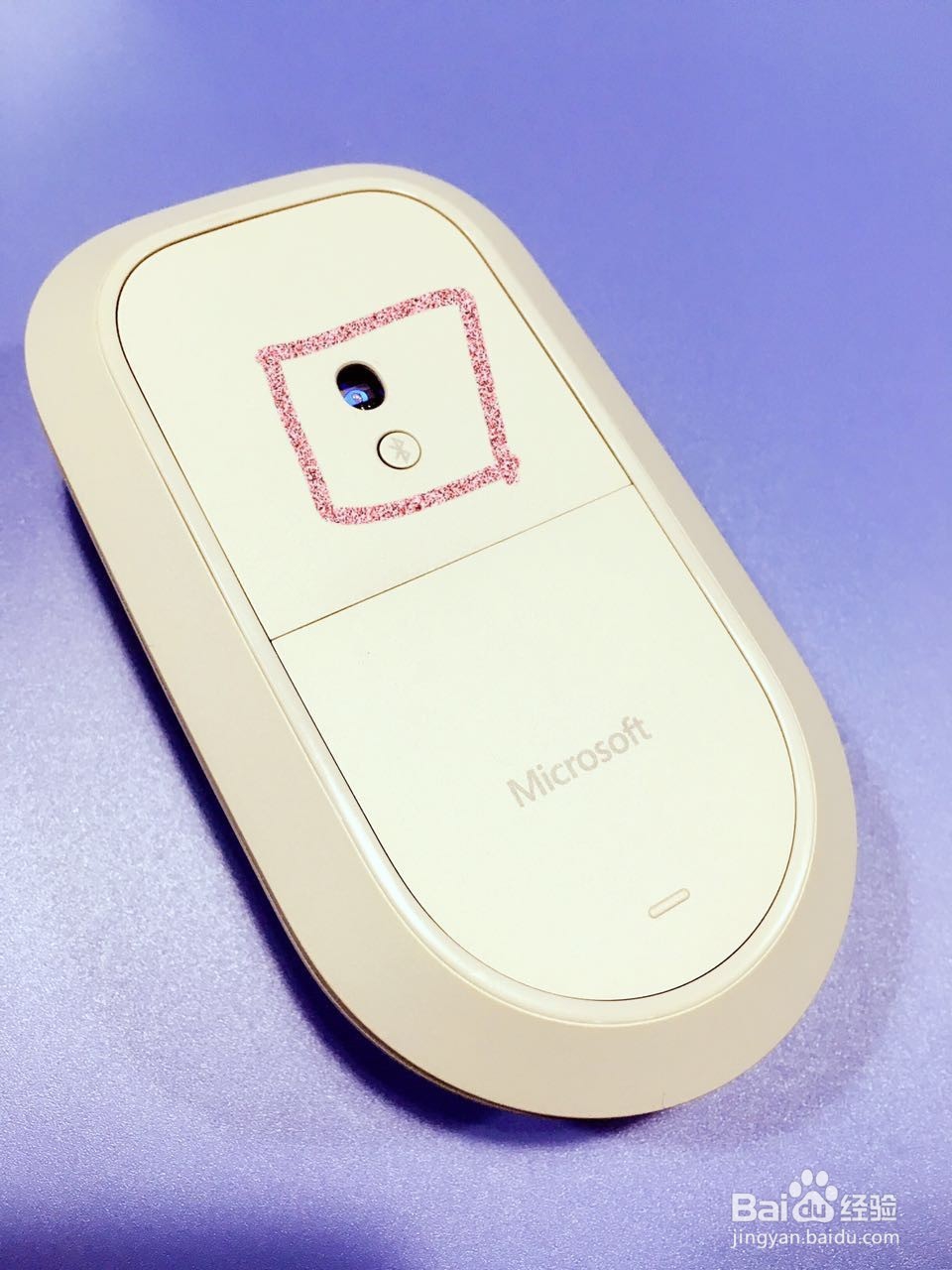
2、surface:左部底下窗口界面点击,出现“设置”功能,点击进入即可看到“设备”里的“蓝牙”一栏(见图)
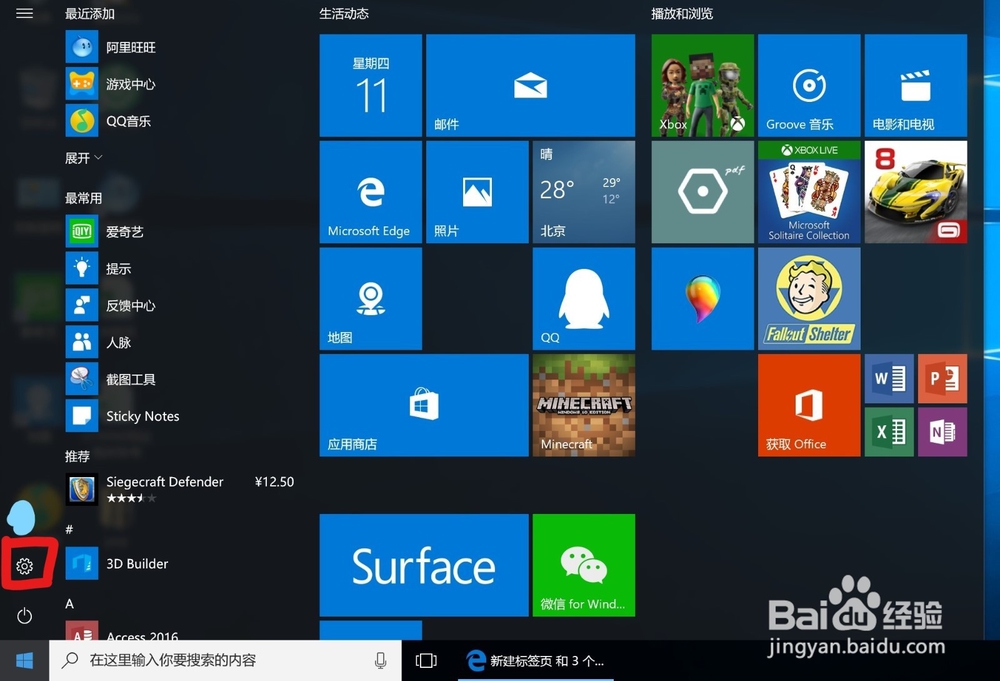
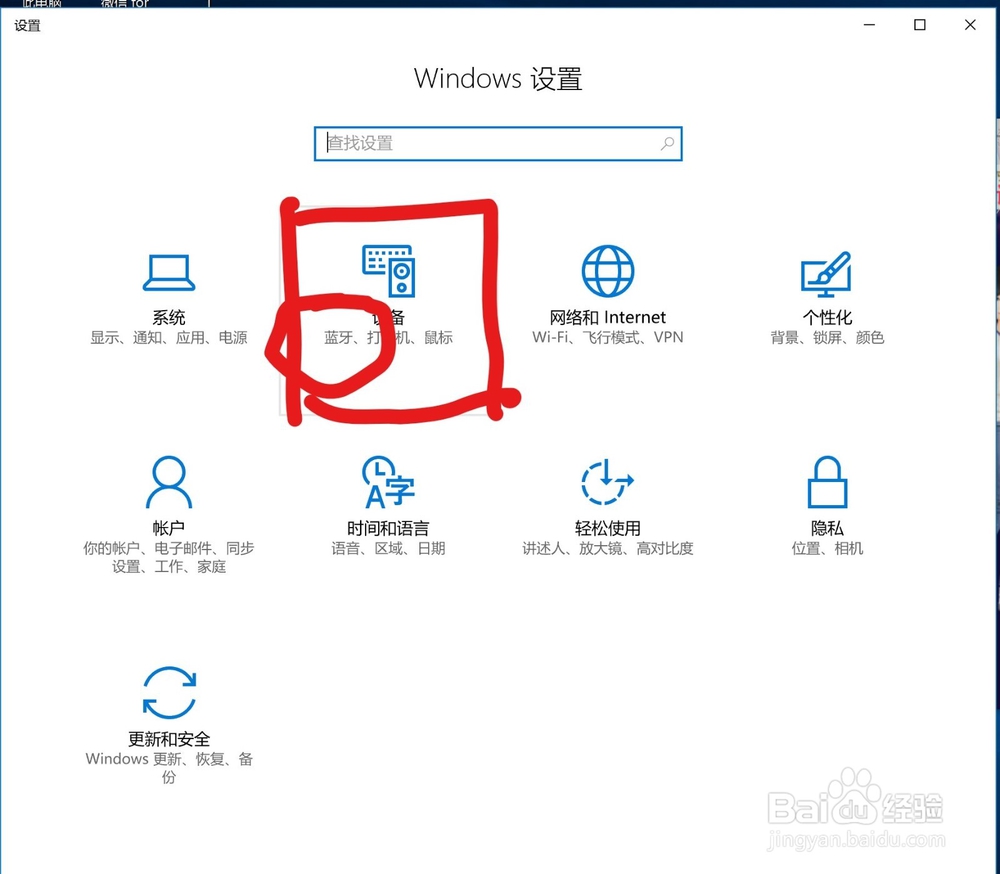
3、surface:进入“设备”,点击“蓝牙”选项,打开蓝牙按键,即可搜索到蓝牙鼠标
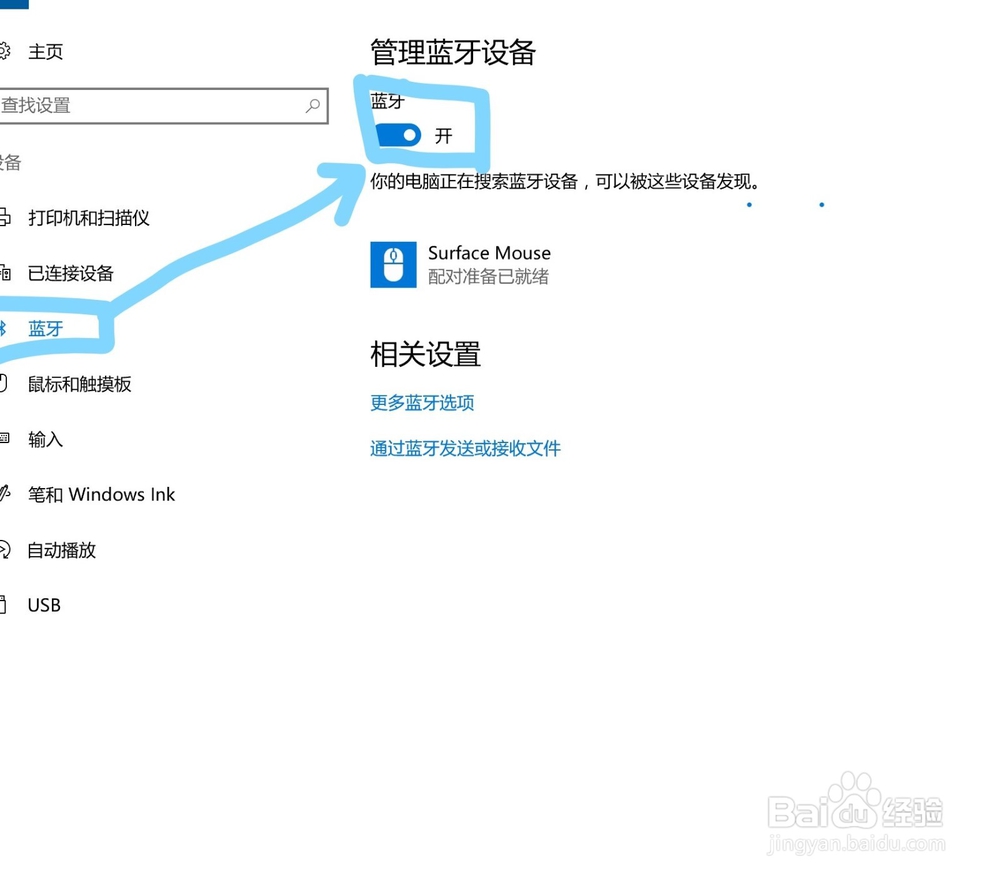
4、surface:选中你要连接的鼠标名称(如果没有你要的鼠标,那么把蓝牙鼠标关掉再开),右边就会出现“配对”,点击
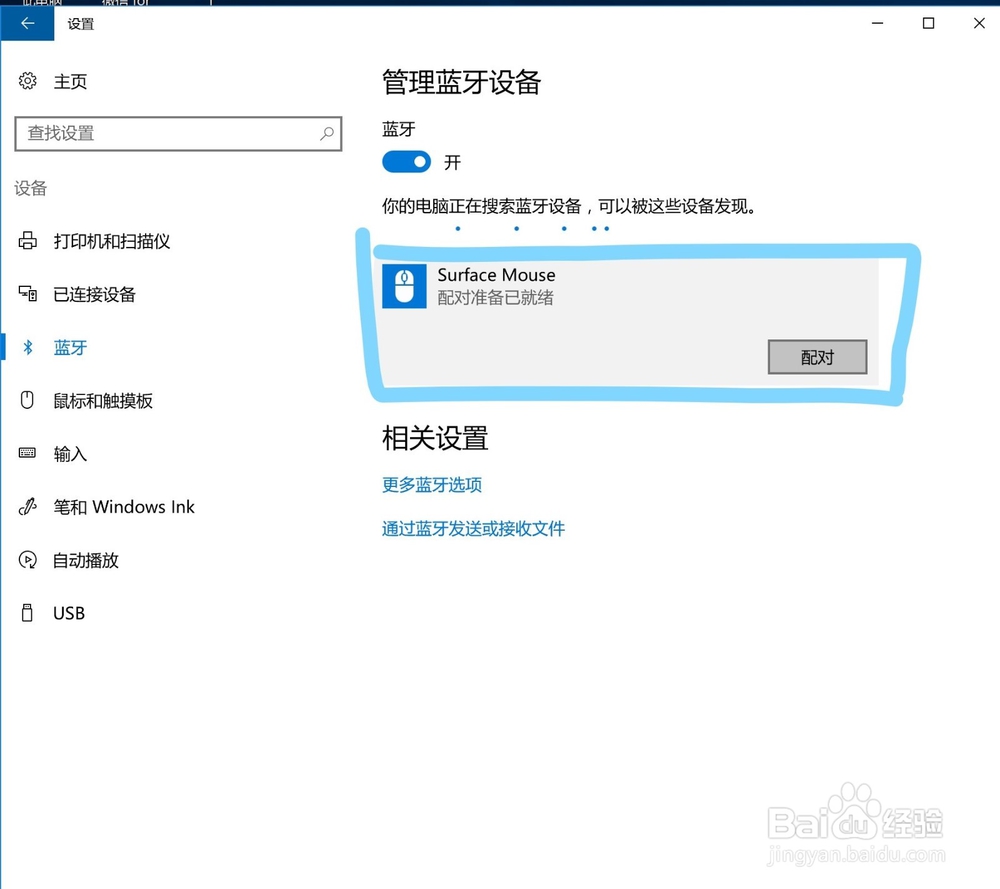
5、surface:点击“配对”按钮后,就会自动进行连接,连接成功就会出现“已连接”字样(如下图2)